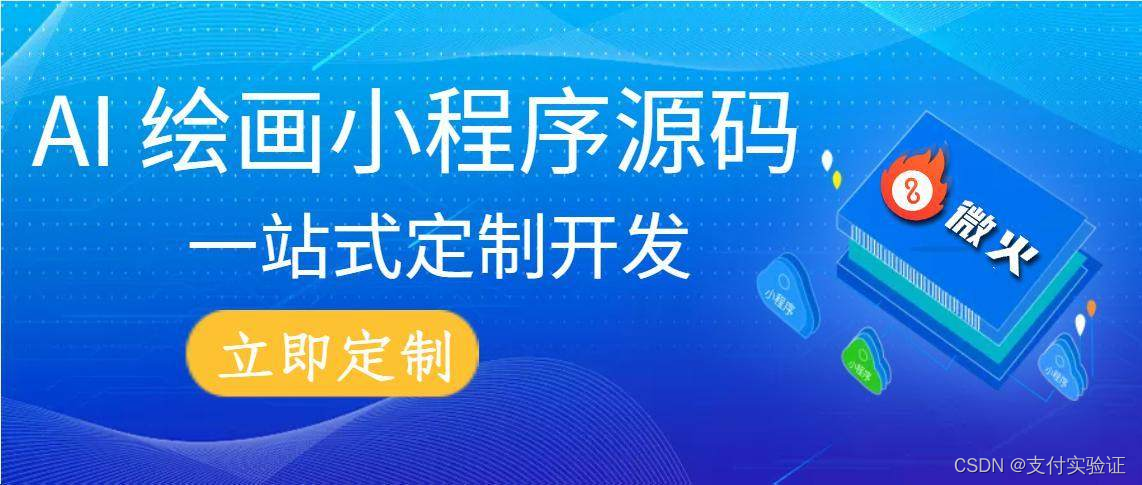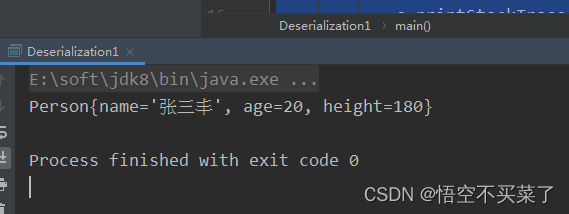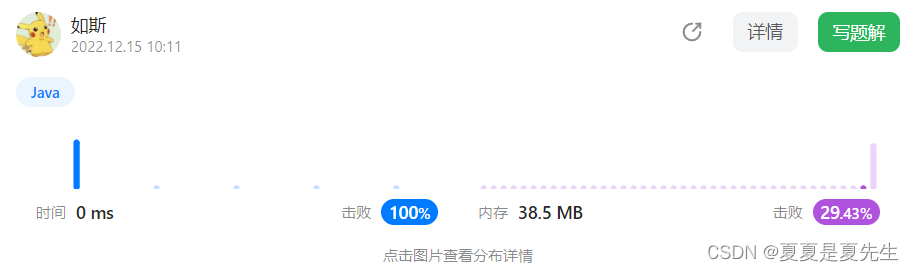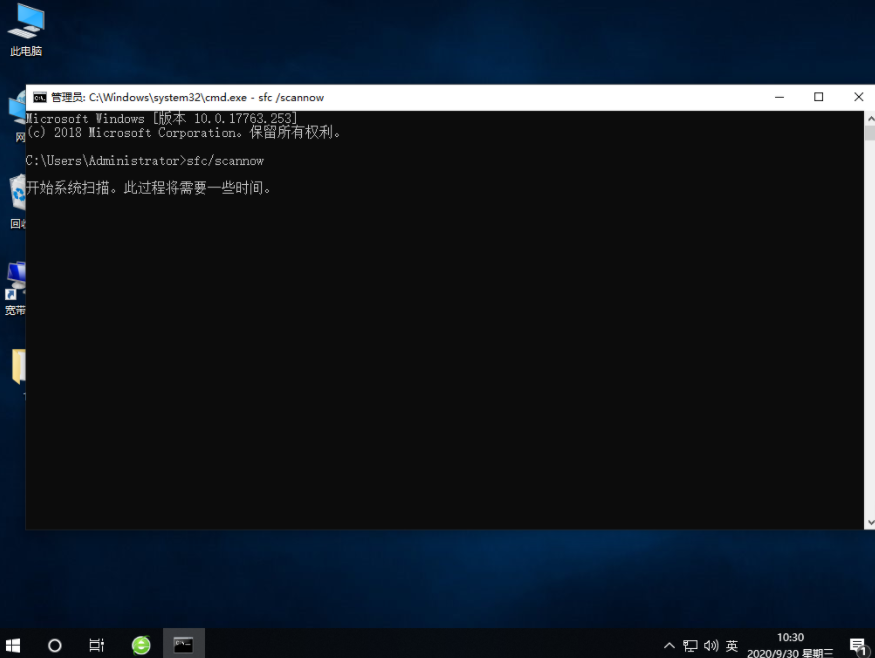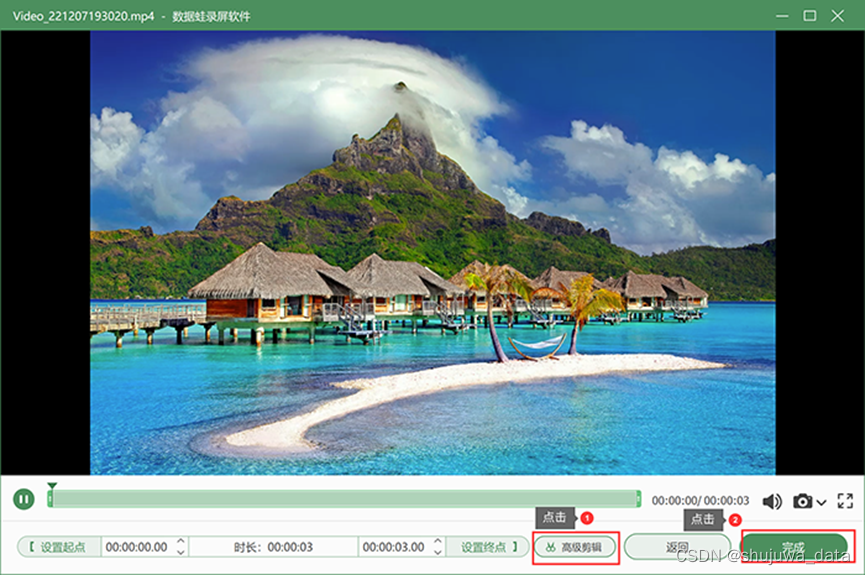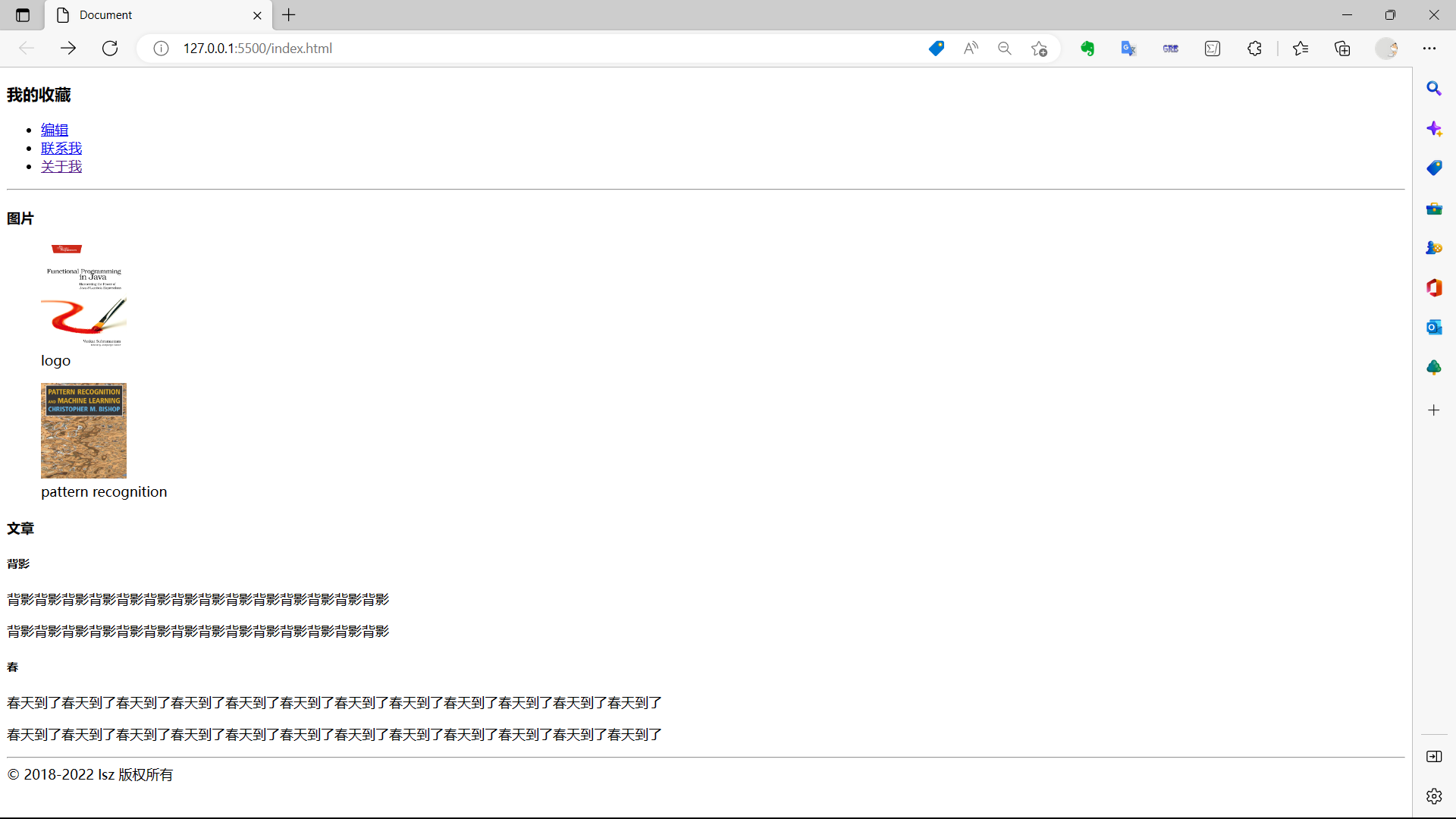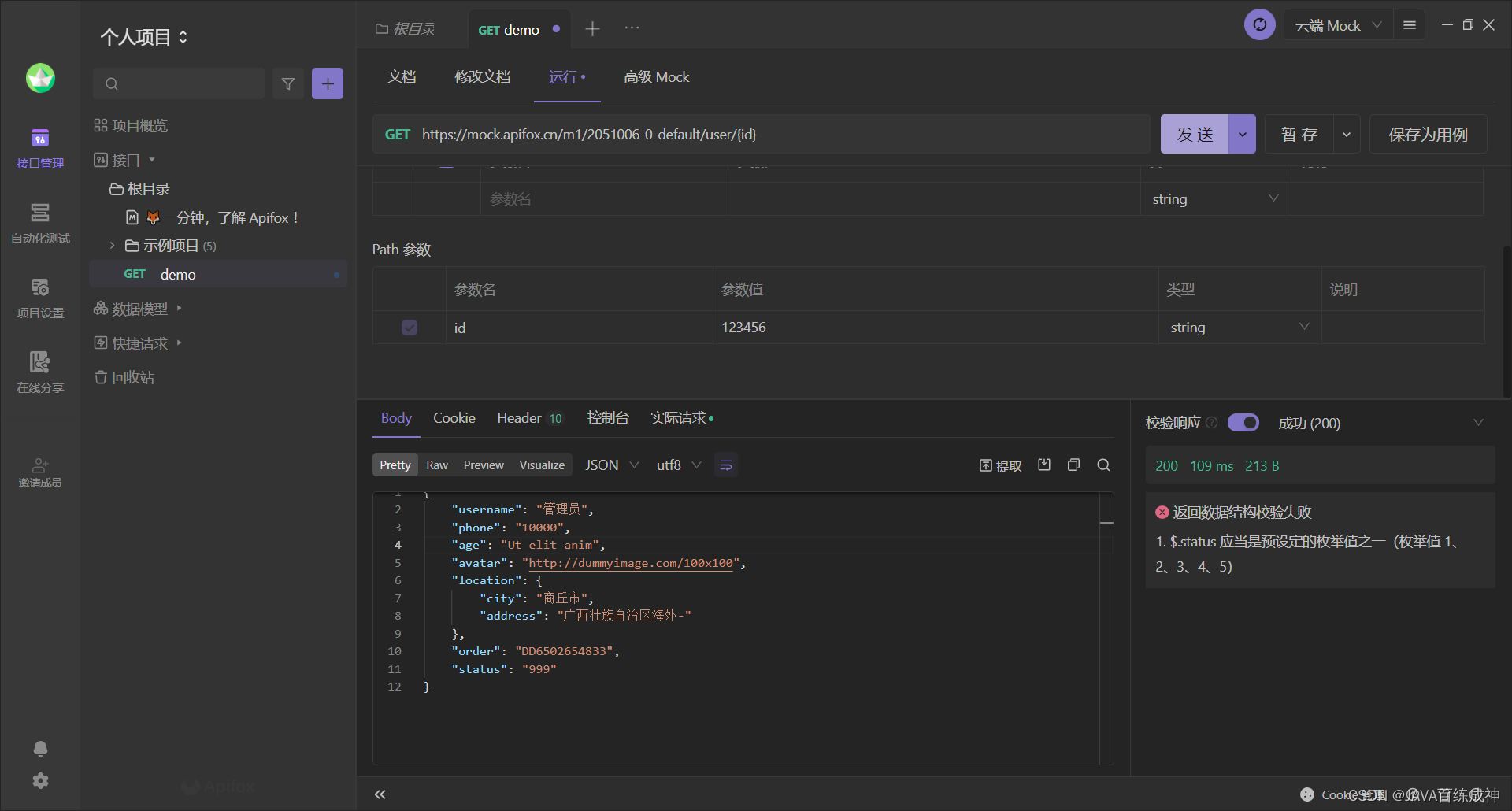之前用的旧版本Mysql,还安装Workbench,感觉很冗余,卸了重装一个免安装版,
1、 MYSQL下载解压
MySQL官网下载地址:https://downloads.mysql.com/archives/community/
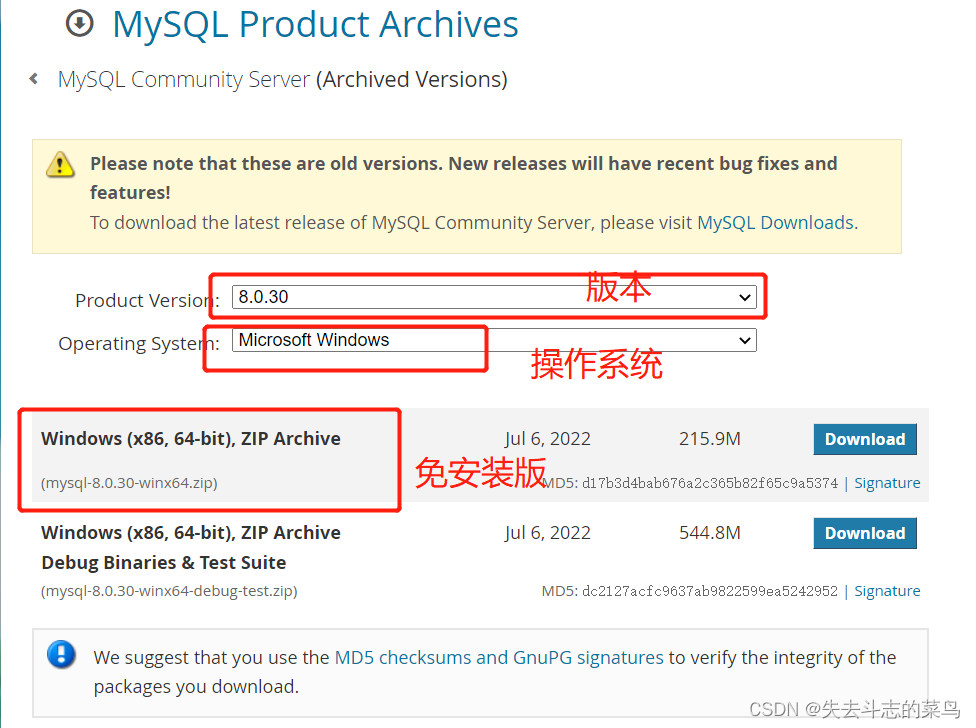
点击Download下载免安装版,并进行解压
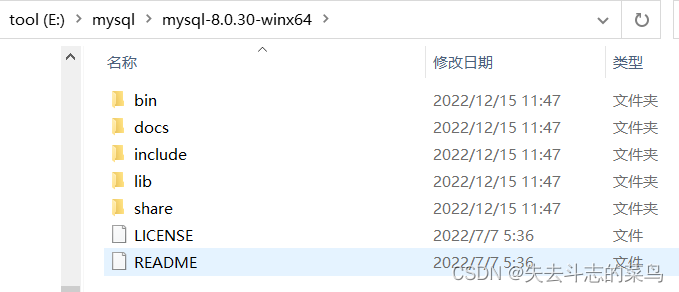
2、配置环境变量
配置电脑环境变量,如图,配置路径为mysql解压之后bin目录
我这里是E:\mysql\mysql-8.0.30-winx64\bin
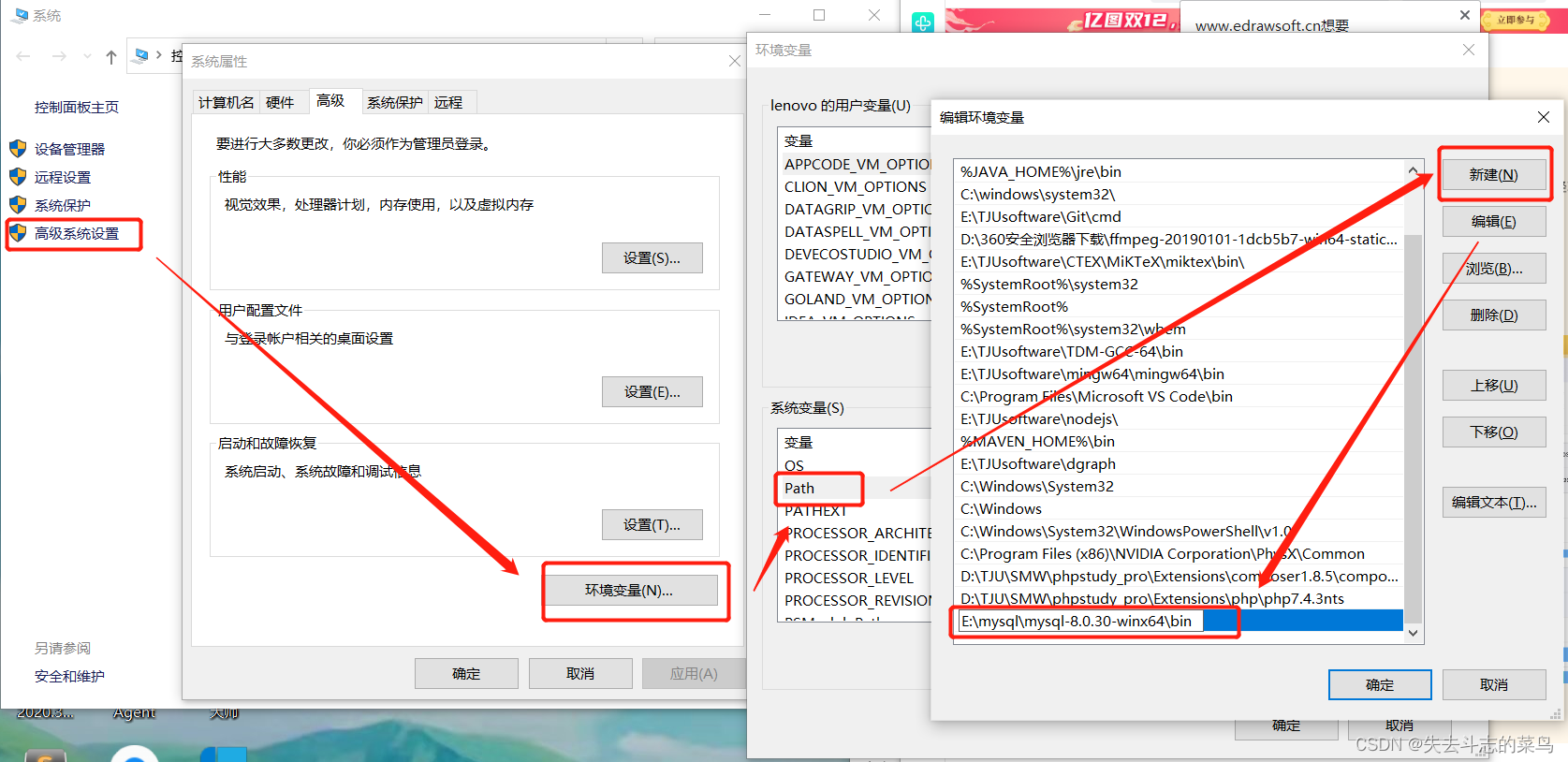
3、配置MySQL
3.1 启动命令行【管理员模式】切换至MySQL中的bin目录
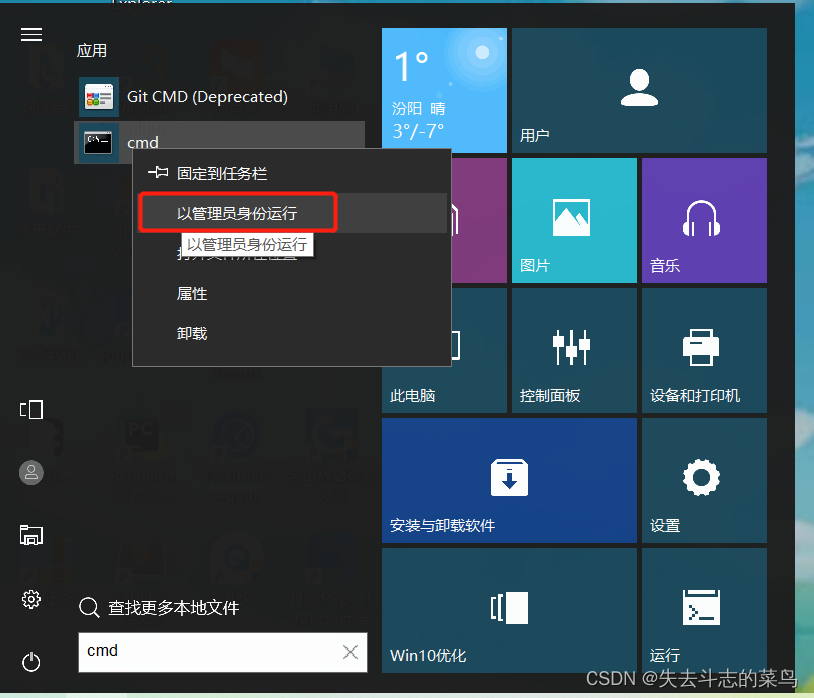
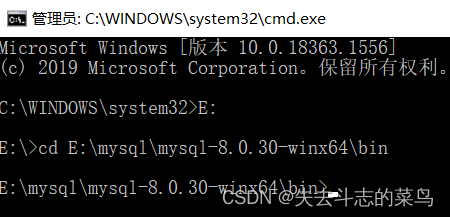
3.2 安装MySQL的服务
mysqld --install
3.3 初始化MySQL
mysqld --initialize --console
这里初始化时会产生一个随机密码,一定要记住,后面会用到
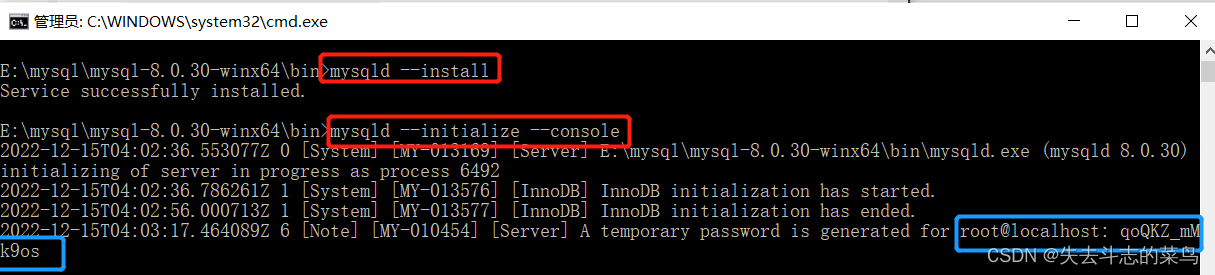
3.4 开启MySQL服务
net start mysql
3.5 测试是否登录成功
- 登录
mysql -uroot -p
Enter PassWord: ******
此处输入密码,此密码为之前第三部操作初始化时随机生成的密码
- 将随机密码修改为自定义密码
alter user 'root'@'localhost' identified by '新密码';
- 退出
exit
- 再次登录验证密码是否修改完成
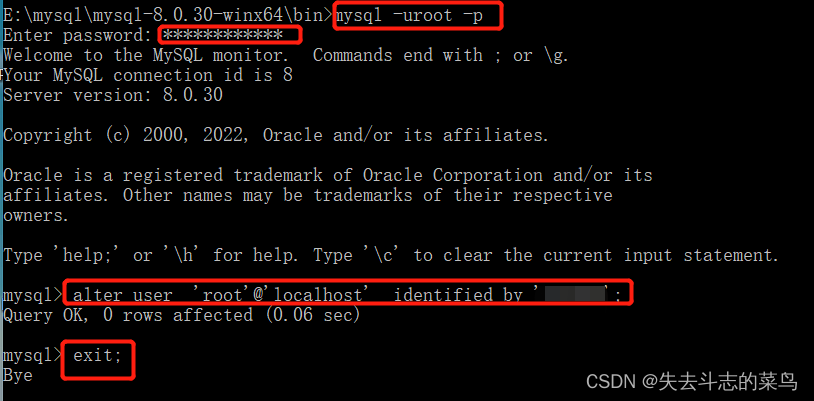
再次登录
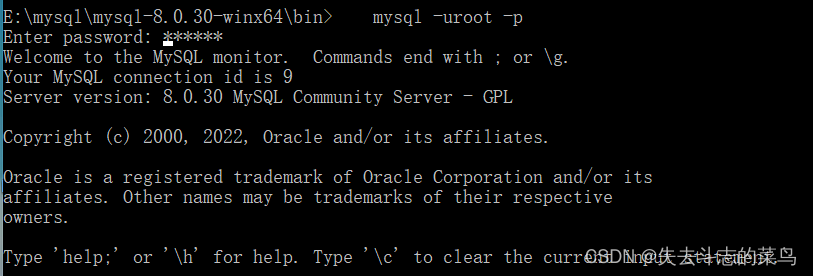
3.6 配置MySQL的基本信息
-
在 mysql-8.0.22-win64 根目录下创建 ini 配置文件 – my.ini ,文件字符集编码一定要为 ANSI
-
- 创建 新建文本文档 — txt
-
- 另存为 my.ini , 修改字符集编码为ANSI
-
编辑 my.ini 文件
[mysqld]
#设置3306端口
port =3306
#设置安装目录
basedir=E:\mysql\mysql-8.0.30-winx64
#设置数据存放目录
datadir=E:\mysql\mysql-8.0.30-winx64\data
#允许最大连接数
max_connections=200
#创建新表时将使用带默认存贮引擎
default-storage-engine=INNODB
[mysql]
#设置mysql客户端默认字符集
default-character-set=utf8
[client]
port =3306
default-character-set=utf8
记得修改其中路径为你自己的解压路径
3.7 刷新数据库配置
每次修改 my.ini 文件中的参数后,必须重新启动 MySQL 服务才会有效。
如果上述配置没起作用,我们可以通过以下指令强制刷新配置
flush privileges;
4 、MySQL安装卸载配置命令
安装服务
mysqld --install
初始化
mysqld --initialize --console
开启服务
net start mysql
关闭服务
net stop mysql
登录mysql
mysql -uroot -p
Enter PassWord: ****(密码)
修改密码
alter user ‘root’@‘localhost’ identified by ‘新密码’ never;
删除mysql服务
sc delete mysql
卸载服务
mysqld --remove
强制删除数据库服务
sc delete mysql
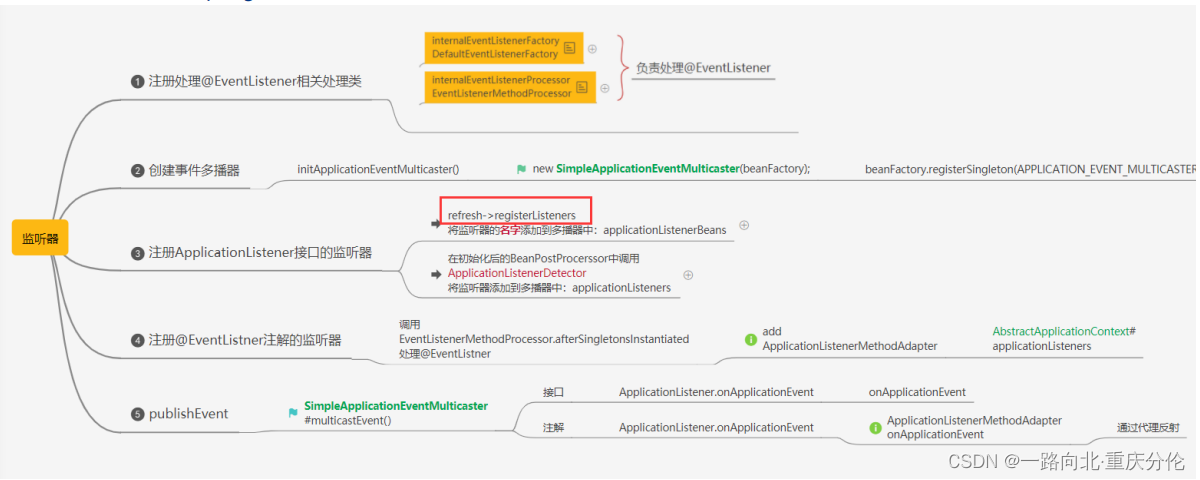


![[附源码]Node.js计算机毕业设计高校教务管理系统Express](https://img-blog.csdnimg.cn/1e17b6b9ec6d40f197c2ba7819d0765b.png)
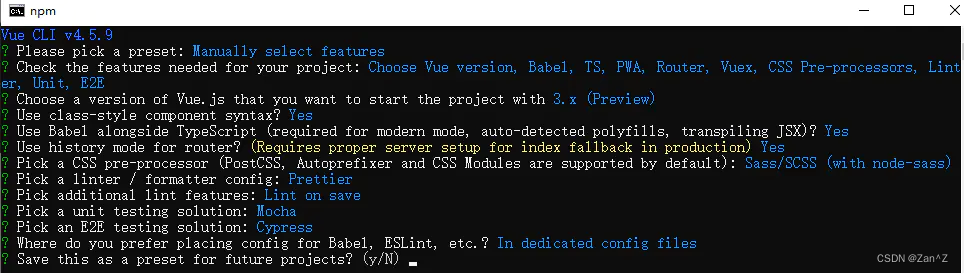

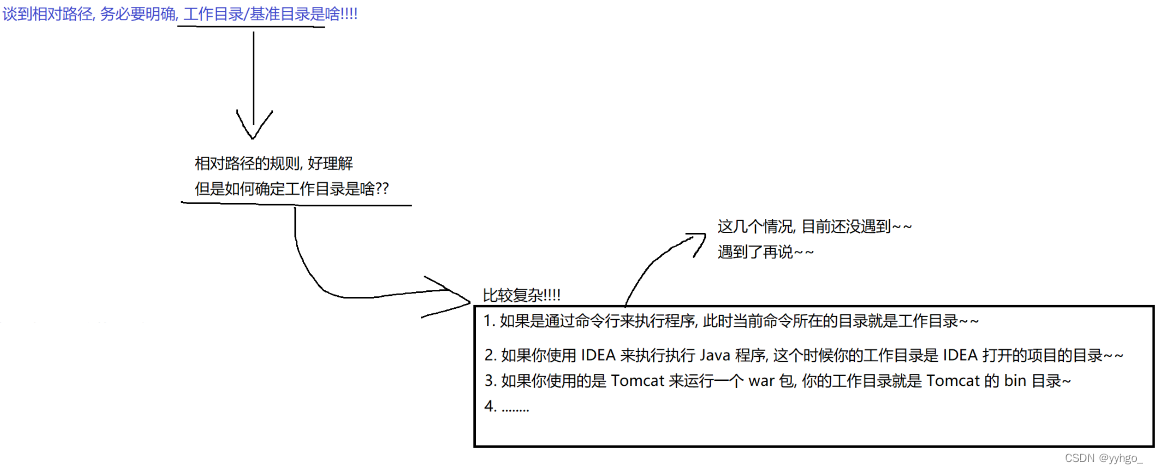
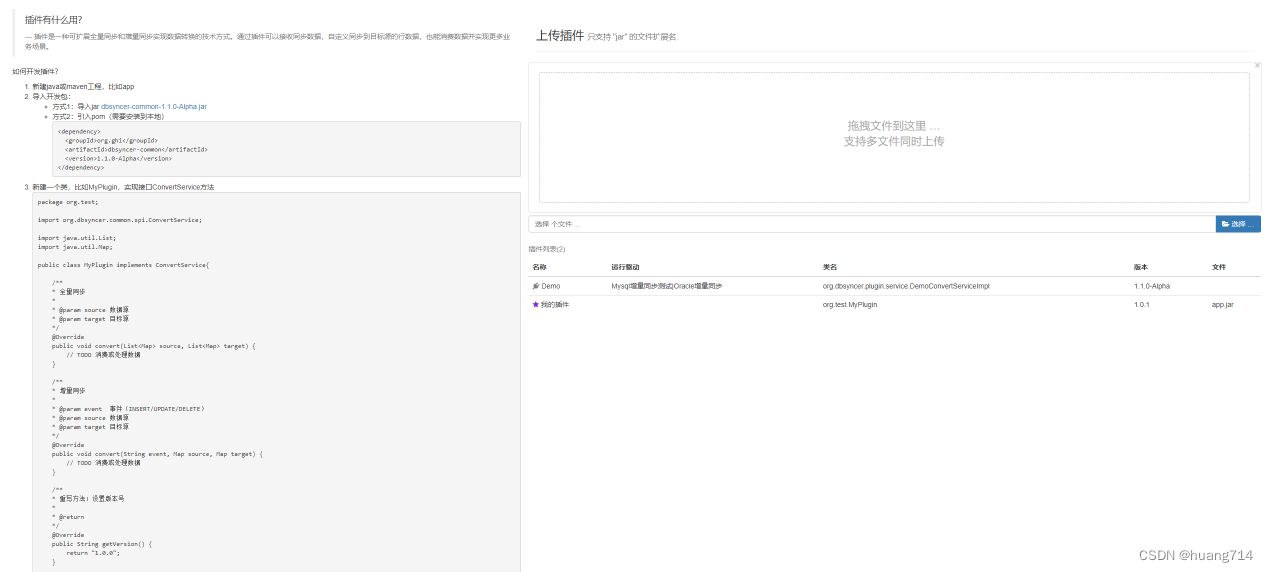
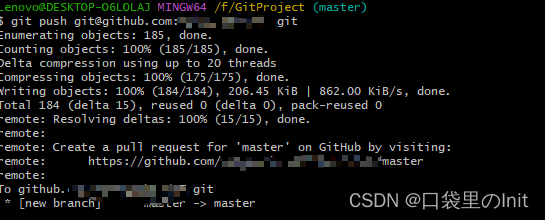

![[附源码]计算机毕业设计的网上点餐系统Springboot程序](https://img-blog.csdnimg.cn/86f742bd67ab44738fe16aa907107c4a.png)